Si vous êtes un utilisateur Mac qui travaille fréquemment avec Microsoft Word/Excel/PowerPoint pour Mac, vous avez peut-être rencontré le message "Accorder l'accès aux fichiers" ou vous y êtes actuellement confronté. Comme vous, voici quelques exemples réels que des internautes ont rencontrés:
Je n'ai pas pu enregistrer mon document Word et j'ai vu le message "Accorder l'accès aux fichiers". Je n'ai jamais vu ça auparavant ou eu de problème pour enregistrer mes fichiers Word. -answers.microsoft.com
Après avoir mis à jour mon Office 365 sur mon Mac, je reçois soudainement un message d'accès lorsque j'essaie d'ouvrir des documents Word ou Excel. Je ne veux pas perdre mes fichiers, s'il vous plaît aidez-moi. -discussion.apple.com
Est-ce que quelqu'un sait pourquoi mon ordinateur demande d'accorder l'accès aux fichiers à Microsoft Word? Y a-t-il un moyen de récupérer les documents? -reddit.com
Comme vous pouvez le constater, le message Accorder l'accès aux fichiers Word Mac apparaît généralement lorsque Word tente d'accéder aux fichiers ou de les enregistrer, mais ne dispose pas des autorisations nécessaires. Bien qu'il soit censé protéger vos fichiers, cela peut être frustrant lorsque vous ne pouvez pas continuer à éditer normalement.
Heureusement, plusieurs méthodes peuvent aider à résoudre ce problème, continuez à lire.
- Récupérer les fichiers Microsoft si nécessaire
- Mettre à jour macOS ou mettre à jour Microsoft Office
- Vérifier les autorisations des fichiers Microsoft
- Accorder à Word un accès complet au disque
- Désactiver certains utilitaires de polices tiers
- Supprimer les caches de bibliothèque Office
- Utiliser le Terminal pour vider les caches de polices
- Utiliser le mode sans échec Mac
- Réinstaller Office
Astuces : Récupérer tous les fichiers Microsoft Word si nécessaire
Si vous avez perdu des fichiers Word importants ou si vous craignez de perdre des fichiers Microsoft en raison du problème Accès au fichier Word sur Mac, il est vivement recommandé d'utiliser un logiciel de récupération de fichiers.
iBoysoft Data Recovery for Mac est un excellent choix, spécialisé dans la récupération de fichiers Mac et capable de retrouver des documents perdus/supprimés/formatés même en cas de problèmes d'accès.
Récupérons les fichiers avant de les réparer/après les avoir perdus avec iBoysoft Data Recovery for Mac:
- Téléchargez gratuitement, installez, puis ouvrez le programme.
- Sur la gauche, choisissez le lecteur où se trouvent vos fichiers Word, puis cliquez sur Recherche de Données Perdues.
- Attendez la fin de l'analyse puis prévisualisez les fichiers dans les résultats.
- Choisissez vos données nécessaires et cliquez sur Récupérer pour les sauvegarder sur un lecteur sûr.

Faites attention à vos fichiers Microsoft lorsque vous faites face à Grant File Access Word Mac, j'espère que vous pourrez continuer à travailler en douceur plus tard.
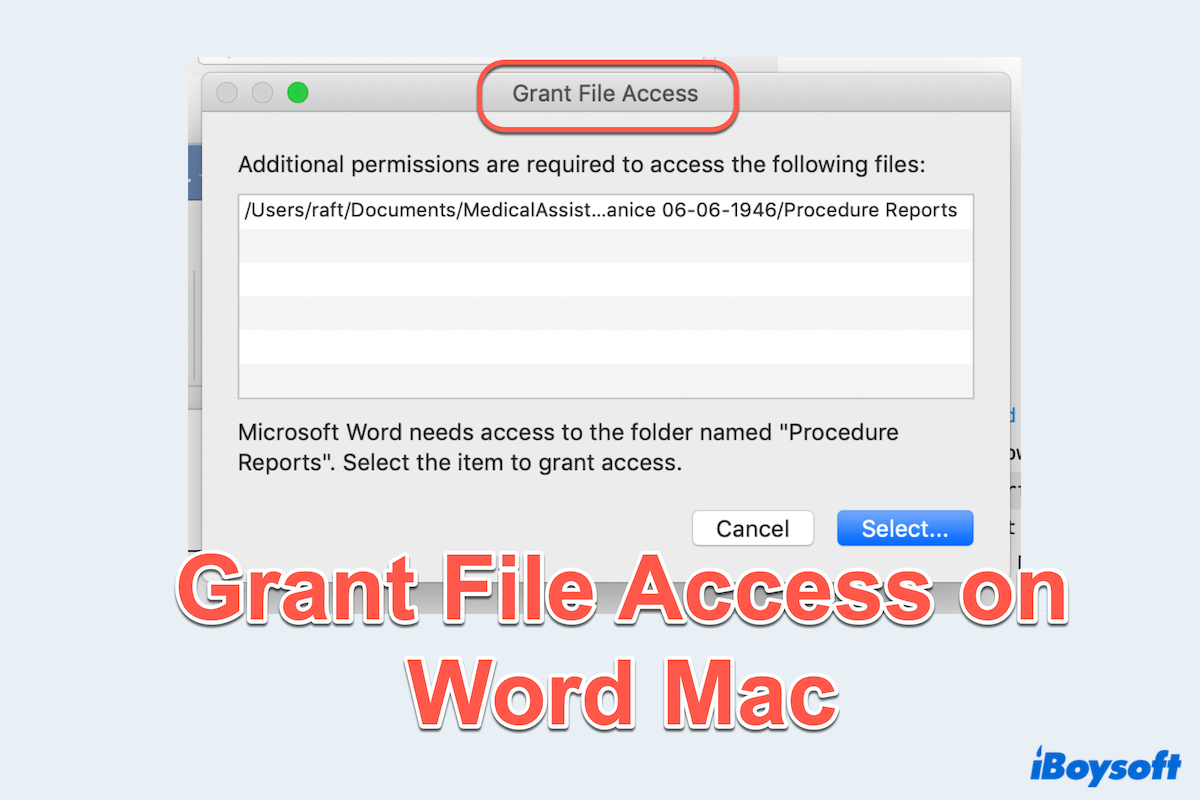
Comment supprimer l'accès aux fichiers Grant sur Word Mac
Pour éviter que cette erreur d'accès aux fichiers Grant ne perturbe votre flux de travail, essayons les méthodes suivantes:
Fix 1: Vérifiez les autorisations des fichiers Microsoft
Parfois, Word manque des autorisations, alors il affiche Accorder l'accès aux fichiers sur Mac. Vous pouvez ajuster et vérifier les autorisations des fichiers :
Correction 2 : Mettre à jour macOS/Microsoft Office pour Mac
Tout d'abord, assurez-vous que votre suite Microsoft Word/Excel/PowerPoint et la version macOS sont à jour. Les mises à jour incluent souvent des corrections de bogues et des améliorations de sécurité qui peuvent résoudre les problèmes d'accès :
(Ou vous pouvez cliquer sur App Store > Mises à jour > Mettre à jour si vous ne pouvez pas ouvrir l'application.)
Correction 3 : Accorder l'accès intégral au disque à Word pour Mac
Sous macOS, l'accès intégral au disque permet aux applications d'accéder aux zones protégées de votre disque (peut-être l'avez-vous configuré auparavant). Suivez les étapes suivantes :
Correction 4 : Désactiver temporairement les utilitaires de police tiers
Il se peut que certains utilitaires de gestion des polices interfèrent avec les applications Microsoft Office, comme l'erreur Accorder l'accès aux fichiers sur Word Mac. Vous pouvez les supprimer en suivant :
Si vous réussissez à supprimer le message ici, veuillez partager notre publication, merci.
Correction 5 : Supprimer les caches de la bibliothèque Microsoft
Des fichiers cache corrompus peuvent déclencher l'erreur Accorder l'accès aux fichiers sur Word Mac. Pour nettoyer ces éléments, vous pouvez suivre :
(Ou vous pouvez appuyer sur les touches Commande + Maj + G ensemble.)
Réparation 6: Effacer les caches de polices Microsoft avec le Terminal
Certains utilisateurs ayant rencontré ce problème sur macOS High Sierra ou ultérieur ont constaté que le nettoyage des caches de polices via Terminal a résolu le problème.
Réparation 7: Ouvrir Word en mode sans échec sur Mac
Exécuter des applications Microsoft en mode sans échec peut aider à identifier si des modules complémentaires ou d'autres paramètres sont à l'origine du problème de Accès au fichier Word sur Mac.
Si vous ne rencontrez pas à nouveau l'erreur de cette manière, le problème peut être lié à un module complémentaire ou une personnalisation. Veuillez essayer la prochaine réparation.
Réparation 8: Réinstaller Microsoft Office
Si l'erreur persiste après avoir essayé toutes les réparations ci-dessous, il est malheureux que vous deviez désinstaller totalement les applications Microsoft Office et les réinstaller. Veillez à sauvegarder toutes vos données avant cela :
Maintenant vous savez comment vous débarrasser de Accès au fichier Word sur Mac, partagez ce message avec d'autres~